2018 OPEL VIVARO B audio
[x] Cancel search: audioPage 34 of 141

34IntroduzioneNAVI 50 IntelliLink - Funzionamento
del display
Utilizzare il touchscreen per i
seguenti menu visualizzati come
descritto in ciascuna sezione:
● è/ñ RADIO
Vedere la sezione "Radio"
3 50.
● t/ü MEDIA
Vedere la sezione "Porta USB"
3 67.
● y PHONE
Vedere la sezione "Telefono"
3 117.
● sMAPPA / yMappa
Vedere la sezione "Navigazione"
3 80.
● yNAVI / ýNav
Vedere la sezione "Navigazione" 3 80.
● ÿIMPOSTAZIONI
Vedere (NAVI 50 IntelliLink)
"Impostazioni del tono" 3 41,
"Impostazioni di volume" 3 43
e "Impostazioni del sistema" 3 44.Avviso
A seconda della versione del soft‐ ware, i menu disponibili sul displaypotrebbero essere diversi da quelli
elencati sopra.
Quando è visualizzata la pagina iniziale 7, è possibile non visualiz‐
zare questi menu nel display (sono visualizzabili solo le informazioni del
sistema audio e dell'orologio)
toccando æ. Toccare in qualunque
punto della schermata per visualiz‐
zare ancora questi menu.
NAVI 80 IntelliLink - Funzionamento
del display
Utilizzare il touchscreen per i
seguenti menu visualizzati come
descritto in ciascuna sezione.
Dalla Home page, toccare MENU per
accedere al menu principale. Sono
visualizzati i menu e i controlli
seguenti:
● ⇑ Navigazione
Vedere "Navigazione" 3 80.
● ª Multimedia :
● Radio : Vedere "Radio"
3 50.
● Media :
CD (disponibile solo con tipo
B e C): vedere "Lettore CD"
3 61.
USB : Vedere "Porta USB"
3 67.
Page 35 of 141

Introduzione35SD: Il funzionamento è simile
a quello del lettore CD 3 61.
Ausiliario : Vedere "Ingresso
AUX" 3 65.
Bluetooth : Vedere "Musica
Bluetooth" 3 71.
● Immagini : Vedere "Visualiz‐
zazione immagini" nella
sezione "Dispositivi esterni" 3 78.
● Video : Vedere "Riproduzione
video" nella sezione "Dispo‐
sitivi esterni" 3 78.
● Impostazioni : Vedere "Impo‐
stazioni multimediali" nella
sezione (Navi 80 IntelliLink)
"Impostazioni del sistema"
3 44
● g Telefono
Vedere "Telefono" 3 117.
● J Veicolo
Toccare per aprire la Guida Eco,
il computer di bordo e i menu
delle impostazioni.Vedere (NAVI 80 IntelliLink)
"Modalità di funzionamento"
sotto.
● ¯ Servizi
Toccare per aprire i menu Servizi
di navigazione e Impostazioni.
Vedere (NAVI 80 IntelliLink)
"Modalità di funzionamento"
sotto.
● ±Sistema
Vedere (NAVI 80 IntelliLink)
"Impostazioni del sistema"
3 44.
Avviso
A seconda della versione del soft‐ ware, i menu del display potrebbero
essere diversi da quelli rappresen‐
tati nelle illustrazioni sottostanti.
● I/←: Torna alla pagina prece‐
dente
● j/→: Va alla pagina successiva
● ↑: Visualizzazione elenchi; scor‐ rimento verso l'alto
● ↓: Visualizzazione elenchi; scor‐ rimento verso il basso●<: Apre il menu di scelta rapida
● r: Torna al menu precedente
Il display è controllabile anche con i
comandi nell'area del sistema Info‐
tainment.
Avviso
In base alla versione, alcuni
comandi disponibili sulla fascia del
sistema Infotainment non azionano
le funzioni sullo schermo di visualiz‐
zazione.
Avviso
In base al veicolo, il funzionamento
del touchscreen può essere limitato durante la guida.
Modalità di funzionamento
Radio
Per modificare la fonte audio in radio:
In base al sistema Infotainment,
premere RADIO, RADIO/CD o
AUDIO/SOURCE .NAVI 50 IntelliLink:
Per accedere al menu radio in qual‐
siasi momento, toccare 7 seguito da
è /ñ Radio .
Page 36 of 141

36IntroduzioneNAVI 80 IntelliLink:
Per accedere al menu radio dalla
Home page, toccare MENU poi
Multimedia , seguito da Radio.
Per una descrizione dettagliata delle funzioni della radio 3 50.
Lettori audio
Per cambiare la sorgente audio in CD , USB , AUX , Bluetooth o iPod (se
presente): in base al sistema Infotain‐
ment toccare MEDIA, RADIO/CD o
AUDIO/SOURCE .
NAVI 50 IntelliLink : Per accedere al
menu dei dispositivi ausiliari collegati ( USB , iPod , BT (Bluetooth) o AUX) in
qualunque momento, toccare 7
seguito da t/ü Media . Toccare S
nell'angolo in alto a sinistra e selezio‐ nare la sorgente del dispositivo ausi‐
liario.
NAVI 80 IntelliLink : Per accedere al
menu per i dispositivi ausiliari (ad es.
CD audio, USB, scheda SD, ingresso
AUX, Bluetooth) dalla Home page,
toccare MENU poi Multimedia seguito
da Media . Selezionare la sorgente
ausiliaria dall'elenco del display.R15 BT USB, R16 BT USB
Descrizioni dettagliate di:
● Funzioni di ingresso AUX 3 65
● Funzioni porta USB 3 67
● Azionamento della musica bluetooth 3 71CD16 BT USB, CD18 BT USB
Descrizioni dettagliate di:
● Funzioni del lettore CD 3 61
● Funzioni di ingresso AUX 3 65
● Funzioni porta USB 3 67
● Azionamento della musica bluetooth 3 71NAVI 50 IntelliLink
Descrizioni dettagliate di:
● Funzioni di ingresso AUX 3 65
● Funzioni porta USB (incluso iPod) 3 67
● Azionamento della musica bluetooth 3 71NAVI 80 IntelliLink
Descrizioni dettagliate di:
● Funzioni CD (solo tipo B e C) 3 61
● Funzioni di ingresso AUX 3 65● Funzioni porta USB 3 67
● Azionamento della musica bluetooth 3 71
Navigazione, mappa
(NAVI 50 IntelliLink,
NAVI 80 IntelliLink)
Descrizione dettagliata del sistema di
navigazione 3 80, Esplora mappa
3 103.
Telefono
Usare le opzioni del display nei
seguenti menu per collegare telefoni
cellulari, effettuare chiamate, creare
liste di contatti e regolare varie impo‐
stazioni.
Descrizione dettagliata delle funzioni
del sistema vivavoce 3 117.R15 BT USB, R16 BT USB,
CD16 BT USB, CD18 BT USB - Tele‐ fono
Per accedere al menu Telefono:
Premere 6 o TEL .
Per accedere al menu impostazioni
del telefono: Premere TEL e selezio‐
nare Impostazioni telefono .
Page 41 of 141

Introduzione41Attenzione
Non usate oggetti appuntiti o duri
come penne a sfera, matite o simili
sullo schermo a sfioro.
Selezionate o attivate un tasto
dello schermo o una voce di menù
Toccare un tasto dello schermo o una
voce di menù.
● Un breve tocco attiva l'oggetto selezionato.
● Toccare e tenere premuto per salvare l'oggetto selezionato.
Viene attivata la corrispondente
funzione di sistema o viene visualiz‐
zato un messaggio oppure un sotto‐
menu con ulteriori opzioni.
Avviso
Nei capitoli successivi le fasi opera‐
tive per selezionare e attivare un tasto dello schermo o una voce di
menu mediante lo schermo a sfioro
saranno descritte come "...seleziona
Scorrimento elenchi
Se sono disponibili più elementi
rispetto a quelli presentabili sullo
schermo, la lista deve essere fatta scorrere.
Per scorrere la lista degli oggetti di un
elenco, toccare S o R alle estremità
superiori e inferiori della barra di scor‐ rimento.
Toccare e tenere premuto S o R per
scorrere velocemente un elenco.
Avviso
Nei capitoli successivi, le fasi opera‐
tive per lo scorrimento fino ad una
voce di elenco mediante lo schermo
a sfioro verrà descritto come "...scor‐
rere
Scorrere in una mappa
Toccare in qualunque punto sulla
mappa. Il cursore indica la posizione corrente. Per scorrere nella mappa,
trascinare la mappa nella direzione
richiesta.
Avviso
Si deve esercitare una pressione
costante e il dito deve essere
spostato a velocità costante.Menu in dissolvenza
Per aprire i menu a comparsa con le
opzioni aggiuntive, toccare <.
Per uscire dal menu a comparsa senza accedere alle opzioni né
eseguire modifiche, toccare in qual‐
siasi punto dello schermo fuori dalla
finestra del menu a comparsa.
Impostazioni del tono
R15 BT USB, R16 BT USB,
CD16 BT USB, CD18 BT USB -
Impostazioni del tono
Nel menu delle impostazioni audio è
possibile impostare le caratteristiche
del segnale acustico.
Premere SETUP per accedere al
menu impostazioni.
Selezionare Impostazioni audio ,
quindi Sound e ruotare OK fino a sele‐
zionare l'opzione desiderata da:
● BASS (bassi)
● TREBLE (alti)
Page 42 of 141

42Introduzione● FADER (bilanciamento frontale/posteriore)
● BALANCE (bilanciamento sini‐ stro/destro)
Il display indica il tipo di impostazione seguita dal valore di regolazione.
Impostare il valore desiderato
ruotando OK e premere la manopola
per confermare le scelte.
Per uscire dal menu delle imposta‐
zioni audio, premere /.
Avviso
Se non c'è alcuna attività, il sistema uscirà automaticamente dal menu
impostazioni audio.
Impostazione dei toni bassi e alti
Selezionare Bassi o Acuti .
Impostare il valore desiderato
ruotando OK e premere la manopola
per confermare l'impostazione.
A seconda della versione, è disponi‐
bile anche l'impostazione
BASS BOOST .Impostazione della ripartizione del
volume tra gli altoparlanti di destra e
di sinistra
Selezionare Bilanciamento .
Impostare il valore desiderato
ruotando OK e premere la manopola
per confermare l'impostazione.
Impostazione della ripartizione del
volume tra gli altoparlanti anteriori e
posteriori
Disponibile in base alla versione.
Selezionare Fader.
Impostare il valore desiderato
ruotando OK e premere la manopola
per confermare l'impostazione.
NAVI 50 IntelliLink - Impostazioni
del tono
Per accedere al menu impostazioni in qualsiasi momento, toccare 7
seguito da ÿImpostazioni .Nella parte inferiore dello schermo
sono visibili i seguenti sottomenu di
impostazione:
● Audio
Vedere "Impostazioni audio"
sotto.
● Display
Vedere (NAVI 50 IntelliLink)
"Impostazioni del sistema"
3 44.
● Bluetooth
Vedere (NAVI 50 IntelliLink)
"Impostazioni del sistema"
3 44.
● Sistema
Vedere (NAVI 50 IntelliLink)
"Impostazioni del sistema"
3 44.Impostazioni audio
Selezionare Audio per visualizzare le
opzioni seguenti:
● Vol/Velocità (Spento/1/2/3/4/5)
Regolazione del volume in base alla velocità - vedere
(NAVI 50 IntelliLink) "Imposta‐
zioni di volume" 3 43.
Page 43 of 141
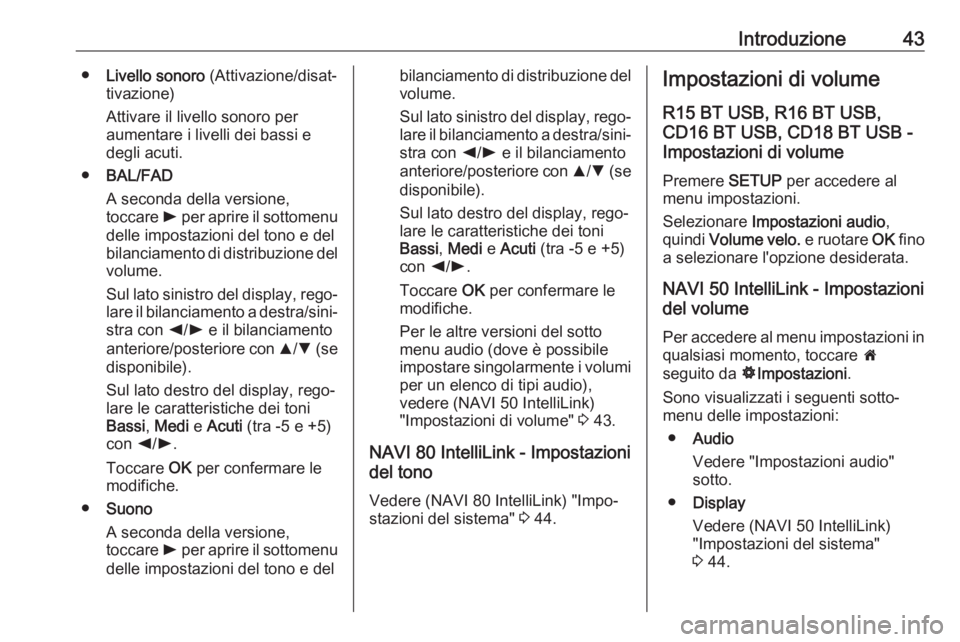
Introduzione43●Livello sonoro (Attivazione/disat‐
tivazione)
Attivare il livello sonoro per
aumentare i livelli dei bassi e
degli acuti.
● BAL/FAD
A seconda della versione,
toccare l per aprire il sottomenu
delle impostazioni del tono e del bilanciamento di distribuzione del
volume.
Sul lato sinistro del display, rego‐ lare il bilanciamento a destra/sini‐
stra con k/l e il bilanciamento
anteriore/posteriore con R/S (se
disponibile).
Sul lato destro del display, rego‐
lare le caratteristiche dei toni
Bassi , Medi e Acuti (tra -5 e +5)
con k/l .
Toccare OK per confermare le
modifiche.
● Suono
A seconda della versione, toccare l per aprire il sottomenu
delle impostazioni del tono e delbilanciamento di distribuzione del
volume.
Sul lato sinistro del display, rego‐ lare il bilanciamento a destra/sini‐
stra con k/l e il bilanciamento
anteriore/posteriore con R/S (se
disponibile).
Sul lato destro del display, rego‐
lare le caratteristiche dei toni
Bassi , Medi e Acuti (tra -5 e +5)
con k/l .
Toccare OK per confermare le
modifiche.
Per le altre versioni del sotto
menu audio (dove è possibile
impostare singolarmente i volumi per un elenco di tipi audio),
vedere (NAVI 50 IntelliLink)
"Impostazioni di volume" 3 43.
NAVI 80 IntelliLink - Impostazioni
del tono
Vedere (NAVI 80 IntelliLink) "Impo‐
stazioni del sistema" 3 44.Impostazioni di volume
R15 BT USB, R16 BT USB,
CD16 BT USB, CD18 BT USB -
Impostazioni di volume
Premere SETUP per accedere al
menu impostazioni.
Selezionare Impostazioni audio ,
quindi Volume velo. e ruotare OK fino
a selezionare l'opzione desiderata.
NAVI 50 IntelliLink - Impostazioni
del volume
Per accedere al menu impostazioni in
qualsiasi momento, toccare 7
seguito da ÿImpostazioni .
Sono visualizzati i seguenti sotto‐
menu delle impostazioni:
● Audio
Vedere "Impostazioni audio"
sotto.
● Display
Vedere (NAVI 50 IntelliLink) "Impostazioni del sistema"
3 44.
Page 44 of 141

44Introduzione●Bluetooth
Vedere (NAVI 50 IntelliLink)
"Impostazioni del sistema"
3 44.
● Sistema
Vedere (NAVI 50 IntelliLink)
"Impostazioni del sistema"
3 44.Impostazioni audio
Selezionare Audio per visualizzare le
opzioni seguenti:
● Vol/Velocità (Spento/1/2/3/4/5)
Il volume aumenta all'aumentare
della velocità del veicolo, per
compensare il rumore del vento e
della strada.
La compensazione del volume in velocità è disattivabile oppure è
possibile impostare l'adatta‐
mento del volume.
● Livello sonoro (Attivazione/disat‐
tivazione)
Attivare il livello sonoro per
aumentare i livelli dei bassi e
degli acuti.● BAL/FAD
Vedere (NAVI 50 IntelliLink)
"Impostazioni del tono" 3 41.
● Suono
Toccare l per aprire il sotto‐
menu delle preferenze audio.
A seconda della versione, è
possibile impostare indipenden‐ temente il volume dei diversi tipi
di audio, ad es. audio, notizie sul
traffico, istruzioni di navigazione,
sistema vivavoce e livelli di
suoneria. Toccare ]/< per rego‐
lare il volume di ogni tipo di audio.
Se richiesto, toccare Ripristina
impostazioni predefinite per
riportare tutti i volumi alle impo‐
stazioni originali di fabbrica.
Per tutte le altre versioni del
sottomenu del suono, vedere
(NAVI 50 IntelliLink) "Imposta‐
zioni del tono" 3 41.
NAVI 80 IntelliLink - Impostazioni
del volume
Vedere (NAVI 80 IntelliLink) "Impo‐
stazioni del sistema" 3 44.Impostazioni del sistema
R15 BT USB, R16 BT USB,
CD16 BT USB, CD18 BT USB -
Impostazioni del sistema
Premere SETUP e accedere al menu
delle impostazioni ruotando e
premendo OK.
Quando si sono effettuate le regola‐ zioni delle impostazioni del sistema,
premere SETUP per uscire dal menu
e salvare le modifiche. Il sistema
salva anche ed esce automatica‐
mente dopo un ritardo.Impostazione orologio
Per impostare l'orologio di sistema e
il formato di visualizzazione dell'ora,
selezionare Orologio. Selezionare
l'impostazione desiderata ruotando e
premendo OK.Modificare la lingua del sistema
Modificare la lingua del display acce‐
dendo al menu Lingua. Selezionare
una lingua dall'elenco ruotando e
premendo OK.
Page 45 of 141

Introduzione45Ripristinare le impostazioni di default
del sistema
Per ripristinare le impostazioni del
sistema ai valori predefiniti, selezio‐
nare Impostazioni default ruotando e
premendo OK. Confermare la modi‐
fica quando indicato dal sistema premendo di nuovo OK.
NAVI 50 IntelliLink - Impostazioni
del sistema
Per accedere al menu impostazioni in
qualsiasi momento, toccare 7
seguito da ÿImpostazioni .
Nella parte inferiore dello schermo
sono visibili i seguenti sottomenu di
impostazione:
● Audio :
Vedere (NAVI 50 IntelliLink)
"Impostazioni del tono" 3 41 e
"Impostazioni di volume" 3 43.
● Display : Vedere sotto.
● Bluetooth : Vedere sotto.
● Sistema : Vedere sotto.Display
Selezionare Display per visualizzare
le opzioni seguenti:
● Luminosità (Bassa/Media/Alta)
● Modalità mappa (Automatica/
Giorno/Notte)
● Automatica : La modalità
giorno e notte cambia auto‐
maticamente.
● Giorno : La schermata delle
mappe è visualizzata sempre con colori luminosi.
● Notte : La schermata delle
mappe è visualizzata sempre con colori scuri.
● Sfondo (Buio/Luminoso)
Disponibile in base alla versione.
Alterna tra la modalità del display buio o luminoso (disponibile in
base al veicolo).Bluetooth
Selezionare Bluetooth per visualiz‐
zare le opzioni seguenti:
● Visualizza elenco dei dispositivi
Bluetooth
● Ricerca dispositivo Bluetooth●Autorizzazione dispositivo
esterno
● Cambia codice (per l'abbina‐
mento dei dispositivi Bluetooth al Sistema Infotainment)
● Smartphone
Disponibile in base alla versione.
Per aiuto sull'attivazione e l'uti‐
lizzo dei comandi vocali - vedere
"Riconoscimento vocale" 3 113.
Per altre informazioni sulle imposta‐
zioni Bluetooth, vedere
(NAVI 50 IntelliLink) "Musica
Bluetooth" 3 71 e "Connessione
Bluetooth" nella sezione "Telefono"
3 122.Sistema
Selezionare Sistema per visualizzare
le opzioni seguenti:
● Lingua
Cambia la lingua del display e la
lingua delle istruzioni vocali per il sistema di navigazione. Premere OK per confermare la selezione.
● Orologio/unità
È possibile modificare le impo‐
stazioni seguenti: